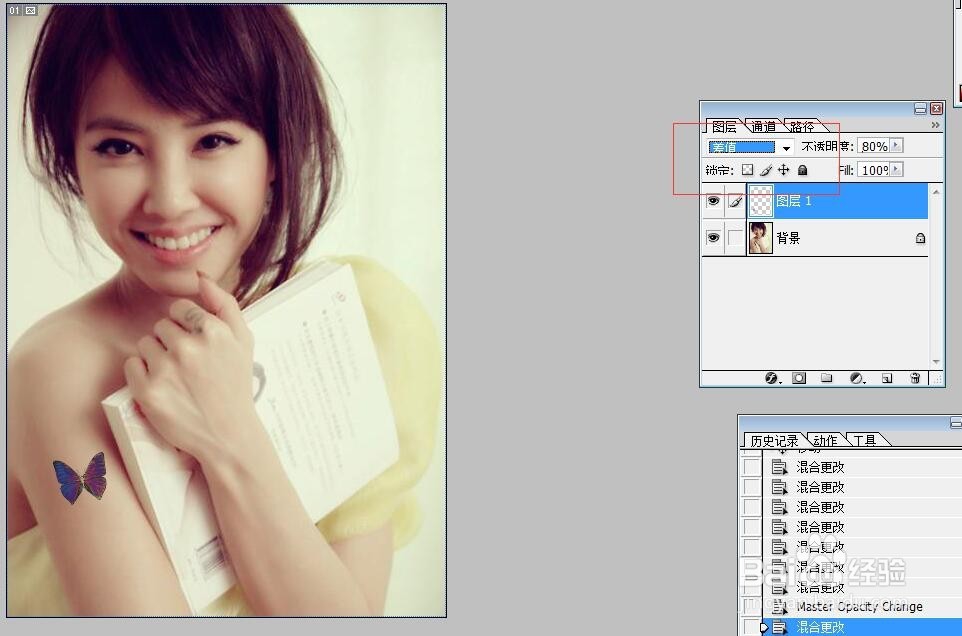Photoshop之图层的混合模式
1、通过观察图片的色彩的混合模式的使用案例,来熟悉该模式的功能;
2、打开PS软件;2、打开两张图片;


3、设置诩牝翻栝混合模式为"变暗",则如下图;将对比两张图的像素,则将暗的部分显示出来,将亮的部分隐藏起来;
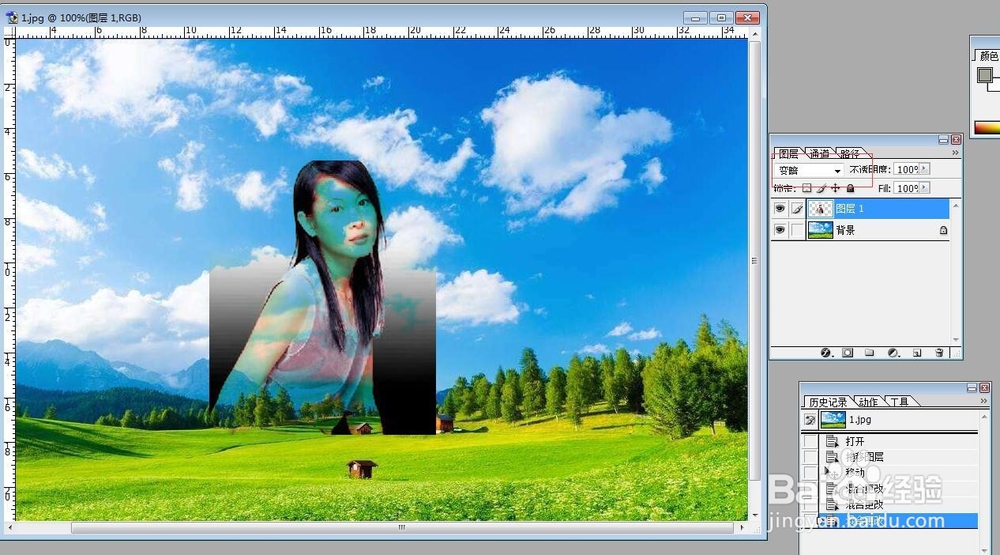
4、设置混左佯抵盗合模式为"变亮",则如下图;将对比两张图的像素,则将暗的部分隐藏起来,将亮的部分显示出来;

5、接下来,通过图层的混合模式来设置人物的纹身;
6、打开人物图片和纹身图片;


7、选择"魔棒工具",选择蝴蝶的白色区域,点击"选择"---"反选",选中蝴蝶;

8、选择"移动工具",将蝴蝶移动到人物图片中;

9、点击Ctrl+T设置自由变换,对蝴蝶的位置和大小进行修改;

10、设置"色彩混合模式",选择"差值",则该纹身设置成功。